Kako spremeniti barve po točkah za grafikon v Excelu?
Če ustvarite enoserijski stolpec, stolpec ali črtni grafikon, so vse podatkovne točke v podatkovni seriji prikazane v isti barvi. In če želite spremeniti barvo za podatkovne točke, vedno spremeni vse barve. Če morate za vsako podatkovno točko uporabiti različne barve, da bi bil grafikon lepši in bolj profesionalen, kot kažejo naslednji posnetki zaslona, ali imate kakšno dobro idejo za njegovo rešitev?
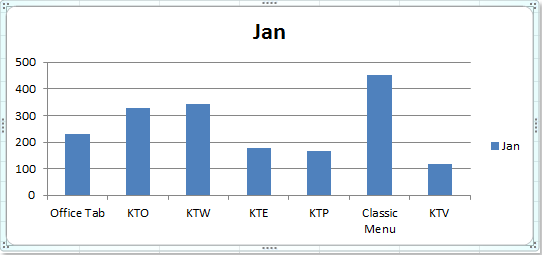 |
 |
 |
Različne barve po točkah za stolpec / stolpec / linijski grafikon
 Različne barve po točkah za stolpec / stolpec / linijski grafikon
Različne barve po točkah za stolpec / stolpec / linijski grafikon
Za barvno kodiranje posameznih podatkovnih točk z različnimi barvami vam lahko pomaga funkcija Vary colors by point v Excelu, naredite naslednje:
1. V grafikonu kliknite en stolpec s podatki in z desno miškino tipko izberite Oblikuj serijo podatkov v priročnem meniju si oglejte posnetek zaslona:

2. v Oblikuj serijo podatkov pogovorno okno, kliknite Izpolnite v levem podoknu in nato preverite Različne barve po točkah možnost iz desnega odseka, glej posnetek zaslona:
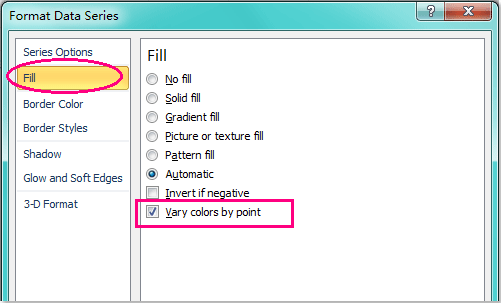
Nasvet: Če uporabljate Excel 2013, v Oblikuj serijo podatkov podokno, kliknite Izpolni in črta in nato preverite Različne barve po točkah možnost pod Izpolnite razdelek, glej posnetek zaslona:
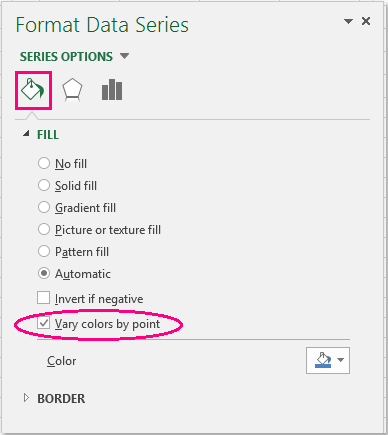
3. In nato kliknite Zapri , da zaprete pogovorno okno, boste dobili naslednji stolpčni grafikon z različnimi barvnimi podatki.

4. Če vam barve niso všeč, jih lahko spremenite po svojih željah, kliknite Postavitev strani > Temein izberite eno temo, ki vam je všeč.
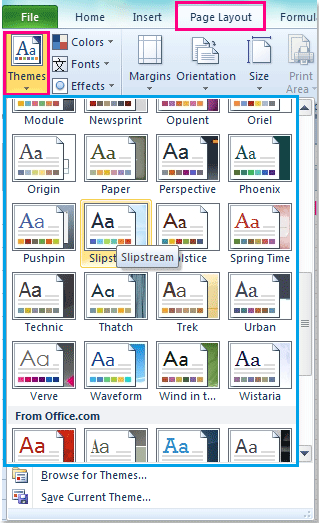
5. In dobili boste grafikon z različnimi barvnimi črtami, ki jih potrebujete.
Opombe: Ta možnost Različne barve po točkah se uporablja tudi za stolpčni in črtni grafikon v Excelu.
Najboljša pisarniška orodja za produktivnost
Napolnite svoje Excelove spretnosti s Kutools za Excel in izkusite učinkovitost kot še nikoli prej. Kutools za Excel ponuja več kot 300 naprednih funkcij za povečanje produktivnosti in prihranek časa. Kliknite tukaj, če želite pridobiti funkcijo, ki jo najbolj potrebujete...

Kartica Office prinaša vmesnik z zavihki v Office in poenostavi vaše delo
- Omogočite urejanje in branje z zavihki v Wordu, Excelu, PowerPointu, Publisher, Access, Visio in Project.
- Odprite in ustvarite več dokumentov v novih zavihkih istega okna in ne v novih oknih.
- Poveča vašo produktivnost za 50%in vsak dan zmanjša na stotine klikov miške za vas!

